Documentation>Tutoriel
> Création d'un
sprite
Creation d'un Sprite
Nous allons donc faire un jeu
de shoot'em up ensemble. Un
hélicoptère
qui doit faire face à
une attaque. Lancez ETP Studio
de façon à avoir
un projet vide. Dans le menu
système, choisissez
File > New > Tile
Un Tile sous le nom de Tile1
apparait dans l'explorateur
de projet. Dans la fenetre
intitulée Tile1, cliquez
sur 16 de façon à
avoir un Tile de 16x16, puis
dessinez un hélicoptère
qui a l'allure suivante:
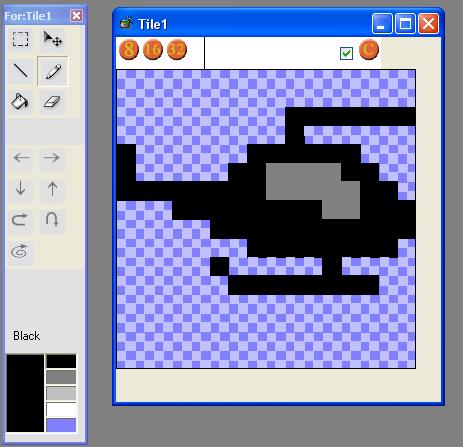
Vous vous dites peut-être
qu'il manque la moitié
de l'hélice? C'est
normal, vous allez comprendre
pourquoi. Mais avant enregistrons
le projet. Appuyez sur CTRL+S
ou faites File> Save Project
Comme vous allez enregistrer
pour la première fois
ce projet, ETP Studio va créer
un dossier qui va contenir
tous les fichiers le concernant.
Comme nom du répértoire
tapez "helico",
de même pour le nom
du projet. Vous pouvez laisser
Tile1 comme nom du fichier
correspondant à Tile1.
Assurez vous que la fenêtre
active est celle du Tile1.
Dans le menu, cliquez sur
Tile> Duplicate. Le nouveau
tile s'intitule Tile2. Faites
les modifications de façon
à avoir l'hélice
de l'autre coté. Vos
deux tiles doivent rassembler
à ça:
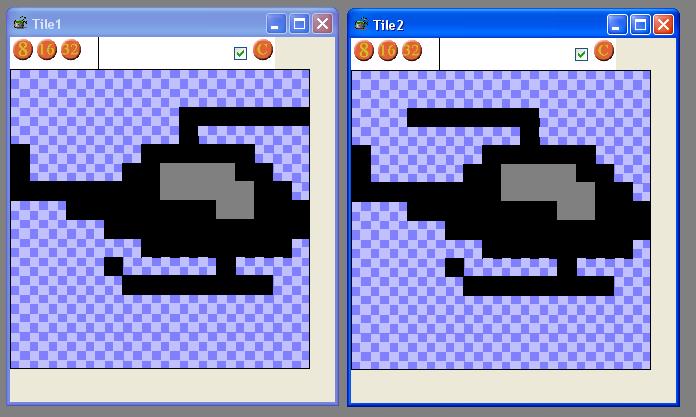
Nous voyons bien que ce sont
deux images statiques qu'on
ne peut pas animer. Il est
temps maintenant de créer
notre Sprite qui sera le "personnage"
controlable de notre jeu.
Faites New>File>Sprite.
Un nouveau Sprite intitulé
Sprite1 apparait dans Project
Explorer. Faites un click
gauche sur son nom de manière
à le séléctionner,
puis un click droit pour faire
apparaitre un menu contextuel
et choisissez Rename
File. Mettez le nom
"helicopter".
Dans la fenêtre de l'éditeur
de sprite, nous pouvons distinguer
deux parties. Tout en haut,
il y a les tiles que nous
venons de dessiner, c'est
donc une partie qui concerne
tout le projet en général.
Puis une partie spécifique
au sprite que nous sommes
en train de modifier. Vous
pouvez glisser-déplacer
les tiles que nous venons
de créer qui sont en
haut de la fenêtre,
sur les tiles du sprite qui
sont au milieu de la fenêtre.
(Pour plus d'information sur
le sprite editor, vous pouvez
vous reporter à l'animation
) Une fois que vous avez deplacé
les tiles, vous devez avoir
ceci à l'écran:
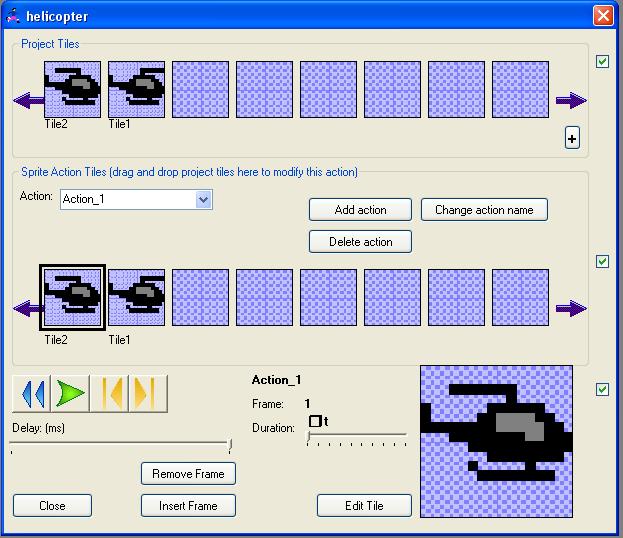
Bravo! Vous venez de créer
votre premier sprite, un hélicoptère
capable de voler! Desormais,
vous pourrez ajouter autant
d'hélicoptère
que vous voulez dans votre
jeu.
En cliquant sur Play  vous pouvez visualiser l'animation
du sprite. Vous pouvez changer
la vitesse de la visualisation
en changeant "delay".
Mais attention! La vitesse
de l'animation sur PC ne correspond
pas à la vitesse de
l'animation dans le jeu final
sur la calculatrice! Nous
verrons comment reguler la
"vraie" vitesse
plus loin.
vous pouvez visualiser l'animation
du sprite. Vous pouvez changer
la vitesse de la visualisation
en changeant "delay".
Mais attention! La vitesse
de l'animation sur PC ne correspond
pas à la vitesse de
l'animation dans le jeu final
sur la calculatrice! Nous
verrons comment reguler la
"vraie" vitesse
plus loin.
C'est bien beau tout ça
mais il peut interéssant
de d'avancer à définir
le jeu non?
Fermez la fenêtre du
sprite.
La suite>>>
|